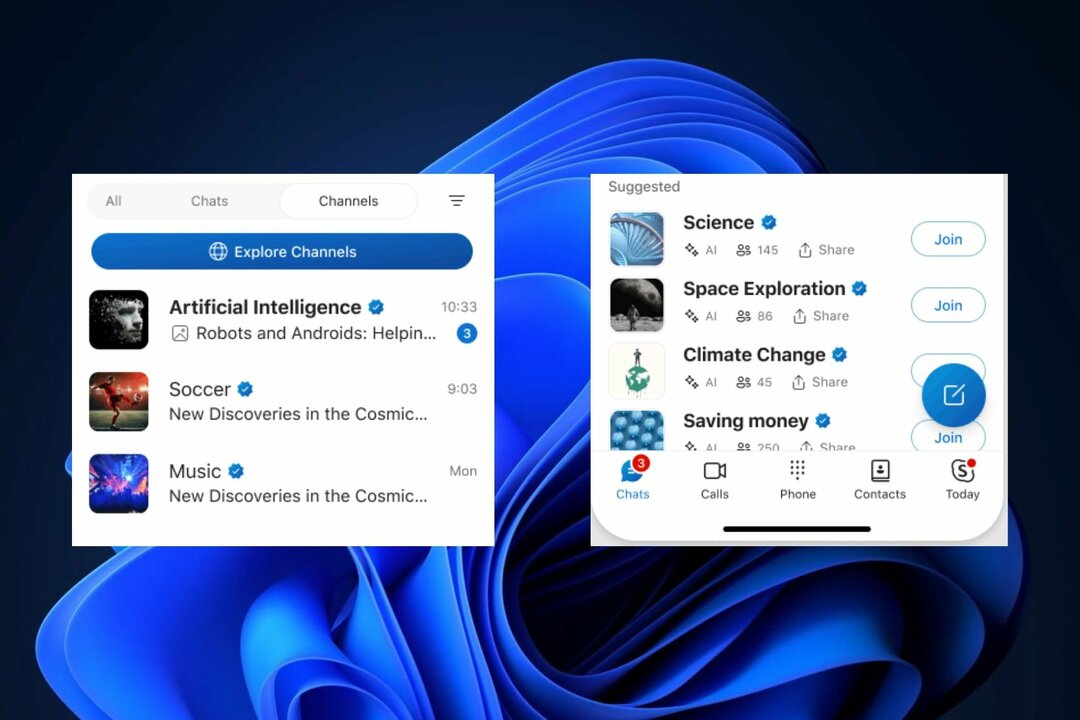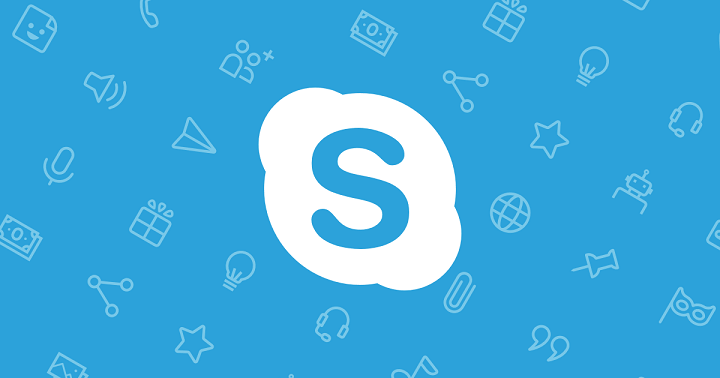
De nos jours, nous avons beaucoup de disponibles Services VoIP, pour toutes les plateformes, y compris Windows 10. cependant, Skype reste la solution la plus courante pour les utilisateurs de Windows. Microsoft a récemment essayé d'appliquer la version UWP de Skype, car c'est la version fournie par défaut avec le système. De plus, les utilisateurs qui ont essayé d'installer un Skype classique n'ont pas pu le faire.
Afin de réparer cette injustice, nous avons préparé des instructions claires ci-dessous. Si vous ne parvenez pas à installer Skype classique sur Windows 10, suivez les étapes que nous avons fournies ci-dessous.
Comment passer l'erreur "Impossible d'installer Skype" dans Windows 10
Microsoft a un agenda évident pour faire transférer les utilisateurs vers Version UWP de Skype. Et, jusqu'à la version 8, Skype pour Windows obtenu via Microsoft Store était une très bonne application VoIP et de messagerie instantanée. Mises à jour en arrière-plan, interface agréable et fonctionnalités multifonctionnelles. Cependant, avec le temps, cela s'est vraiment détérioré, car l'esthétique modernisée ne peut pas remplacer la convivialité globale, ni les bugs et les problèmes (juste mon avis). Ainsi, de nombreux utilisateurs ont décidé de s'en tenir à la version classique de Skype. Néanmoins, Microsoft recommence avec la promotion agressive des alternatives UWP.
- LIRE AUSSI: 4 meilleurs logiciels VPN pour Skype à télécharger gratuitement en 2018
La première étape pour éviter cela consiste simplement à suivre le lien. Après cela, fermez simplement l'onglet et exécutez le programme d'installation de Skype Classic dans différents modes de compatibilité et avec les autorisations administratives. Cela devrait le faire fonctionner et résoudre le blocage imposé.
Voici comment procéder, étape par étape :
- Exécutez le programme d'installation de manière standard et une fois invité, fermez le navigateur.
- Faites un clic droit sur le programme d'installation et ouvrez Propriétés.
- Sélectionnez le Compatibilité languette.
- Vérifier la "Exécuter ce programme en mode de compatibilité pour" boîte.
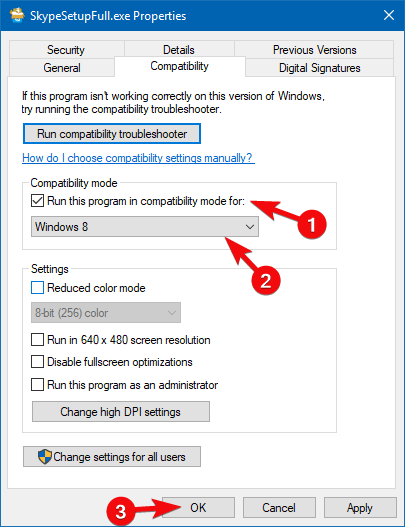
- Sélectionnez "Windows 8" dans le menu déroulant.
- Confirmez les modifications.
- Cliquez à nouveau avec le bouton droit sur le programme d'installation de Skype et cliquez sur "Exécuter en tant qu'administrateur» dans le menu contextuel.
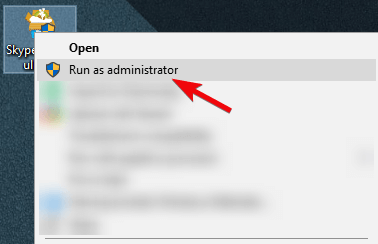
Ça devrait le faire. Une autre chose qui pourrait vous causer des ennuis concerne la compatibilité de votre version de Skype. À savoir, beaucoup d'anciennes versions ne fonctionneront pas sur les dernières itérations de Windows 10. À partir de la mise à jour Anniversary, les versions Skype prises en charge sont plutôt limitées. La meilleure façon d'éviter cela est de naviguer vers le site officiel et téléchargez le Skype classique pour Windows 10.
- LIRE AUSSI: UWP est-il voué à la mort après l'effondrement de Windows Mobile ?
C'est ça. Si vous rencontrez toujours des problèmes avec Windows 10 et Skype qui fonctionnent ensemble et que vous ne souhaitez pas vous contenter de la version UWP, assurez-vous de nous le dire dans la section commentaires ci-dessous.
HISTOIRES CONNEXES QUE VOUS DEVRIEZ CONSULTER :
- Comment mettre à jour Skype sur Windows 10, Windows 8
- Microsoft oblige les utilisateurs de Skype à installer la nouvelle version le 25 mai
- Correctif: problèmes de connexion automatique à Skype sur Windows 10
![Combien de personnes utilisent Skype? [Statistiques mondiales]](/f/907e59e9013a0cb1a9676ad29a4cdace.png?width=300&height=460)